Wie behebt man den Fehler NET HELPMSG 2182 in Windows 10?
Problem: Hallo, ich brauche Hilfe mit dem Windows Store-Fehler NET HELPMSG 2182. Ich will ein Programm updaten, aber der Download will einfach nicht passieren. Ich habe ein paar Stunden gewartet und nichts. Mir wird außerdem der Hinweis angezeigt, dass die Dienstregistrierung fehlt. Ich habe keine Ahnung, was das Problem ist. Die Problembehandlung gibt keine Tipps. Könnt ihr mir beim Fehler NET HELPMSG 2182 helfen?
Akzeptierte Antwort
Der Fehler NET HELPMSG 2182 sorgt bei Betroffenen während der Installation von Programmen und Updates über den Microsoft Store für Verwirrung. Er tritt auf, wenn das Betriebssystem aktualisiert oder bestimmte Anwendungen installiert werden. Zahlreiche Berichte und Fragen im Internet zeigen, dass der Fehler in verschiedenen Fällen auftritt. Bei der Untersuchung des Problems konnten wir feststellen, dass es drei bestimmte Gründe für den Fehler gibt.
Der Fehler geht oft mit einer kurzen Meldung einher, die auf Probleme mit dem BITS-Dienst hinweist, dem Intelligenten Hintergrundübertragungsdienst (kurz BITS für Background Intelligent Transfer Service). Der Dienst hilft beim Herunterladen von Microsoft-Servern, damit Benutzer ihre Anwendungen und Betriebssystem-Updates erhalten können. Wenn im App Store der Fehler NET HELPMSG 2182 auftritt, ist dies jedoch nicht mehr möglich.
Der erste mögliche Auslöser für den lästigen und frustrierenden Update-Fehler sind beschädigte Dienste. Es gibt verschiedene Prozesse, die für das Herunterladen, Installieren und Verwalten neuer Updates verantwortlich sind. Sobald diese Dienste angehalten und/oder verändert/beschädigt werden, wird der Vorgang nicht mehr ordnungsgemäß durchgeführt und NET HELPMSG 2182 wird angezeigt.
Eine weitere Ursache für Probleme beim Herunterladen von Updates und Programminstallationen sind korrupte Dateien. Die Systemdateien könnten beschädigt sein, sodass der Update-Prozess oder die Installation nicht richtig abläuft und der Fehler NET HELPMSG 2182 erscheint.
Windows kann also eine für den Update-Dienst benötigte Aufgabe nicht erledigen und daher tritt der Fehler auf. Beheben lässt es sich am einfachsten mit Tools wie FortectMac Washing Machine X9. Solche Anwendungen können Systemdateien reparieren, korrupte DLL-Dateien finden und sie durch neue ersetzen und andere Probleme im Zusammenhang mit unerwünschten Systemänderungen beheben.
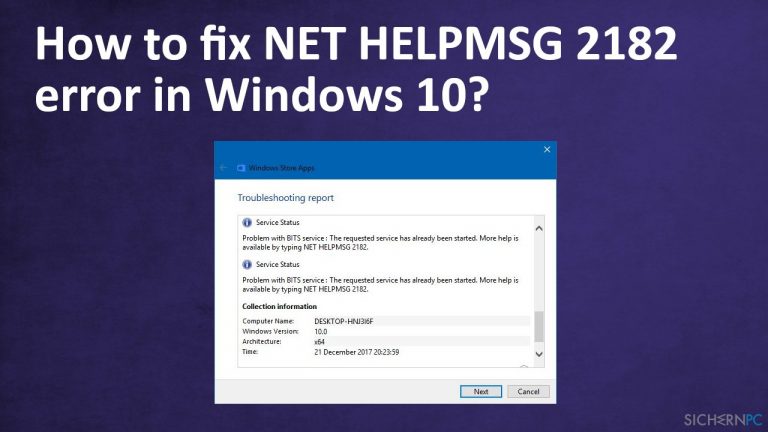
NET HELPMSG 2182: Windows Update-Fehler 0x80070020
Der von vielen Windows 10-Nutzern gemeldete Fehler ist hauptsächlich auf fehlerhafte Updates zurückzuführen. Es ist möglich, dass Microsoft ein fehlerhaftes Update für Windows geliefert hat. Es sind im Laufe der Jahre bereits viele schlechte Updates für Windows 10 bekannt geworden. Der Fehler NET HELPMSG 2182 resultiert insbesondere aus einem fehlerhaften Update mit dem Fehlercode 0x80070020. Auch hier sind Probleme mit demselben BITS-Dienst vorhanden. Sie finden daher im Artikel und weiter unten ein paar hilfreiche Lösungen.
Wenn es keine neue Version von Windows und keine Lösung für das fehlerhafte Update gibt, stoßen Betroffene auf folgende Fehlermeldung und haben Schwierigkeiten, Programme über den App Store zu aktualisieren oder zu installieren:
“Problem mit dem BITS-Dienst: Der angeforderte Dienst wurde bereits gestartet. Sie erhalten weitere Hilfe, wenn Sie NET HELPMSG 2182 eingeben.”
Da das Problem mit dem Microsoft Store mit beschädigten Dateien, fehlerhaften Updates und defekten Diensten zu tun hat, gibt es verschiedene Möglichkeiten, NET HELPMSG 2182 in Windows 10 zu beheben. Bevor Sie mit den Lösungen fortfahren, sollten Sie zuerst ausprobieren Ihren AntiVirus zu deaktivieren. Das Gleiche gilt für Windows Defender.
So beheben Sie den Fehler NET HELPMSG 2182 im Windows 10 App Store
Es mag auf den ersten Blick schwierig sein, den Fehler NET HELPMSG 2182 in Windows 10 zu beheben. Die Ursache für das Problem muss jedoch bestimmt werden, damit Sie die unten aufgeführten Methoden befolgen können. Bestimmte Probleme erfordern besondere Aufmerksamkeit, für andere gibt es einfachere Lösungen.
Da die Fehlermeldung mit dem App Store zu tun hat, müssen Sie möglicherweise den dazugehörigen Dienst zurücksetzen, bestimmte Probleme mit dem Store finden oder Anwendungen von Drittanbietern und Antivirenprogramme deaktivieren. Auf diese Weise lässt sich der Fehler NET HELPMSG 2182 meist beheben. Auch Tools wie DriverFix und unsere oben genannte PC-Reparatursoftware können mit einer schnellen Lösung im Zusammenhang mit veralteten Treibern oder beschädigten Dateien helfen. Für ausführlichere Lösungen – verlassen Sie sich auf die aufgelisteten Methoden und probieren Sie alle aus.
Starten Sie die Dienste neu
- Drücken Sie die Tasten Windows und R, um Ausführen zu öffnen.
- Geben Sie cmd ein und drücken Sie Umschalt + Strg + Enter, um die Eingabeaufforderung mit Administratorrechten auszuführen.
- Geben Sie die folgenden Befehle ein und drücken Sie nach jedem Befehl die Eingabetaste:
net stop wuauserv
net stop cryptSvc
net stop bits
net stop msiserver - Geben Sie nun wie zuvor diese Befehle ein:
ren C:\\Windows\\SoftwareDistribution SoftwareDistribution.old
ren C:\\Windows\\System32\\catroot2 Catroot2.old - Und nun diese Befehle:
net stop wuauserv
net stop cryptSvc
net stop bits
net stop msiserver - Schließen Sie die Eingabeaufforderung, starten Sie den PC neu und prüfen Sie, ob das Problem behoben ist.
Führen Sie die Problembehandlung für Windows Update aus
- Suchen Sie in der Windows-Suche das Wort Problembehandlung.
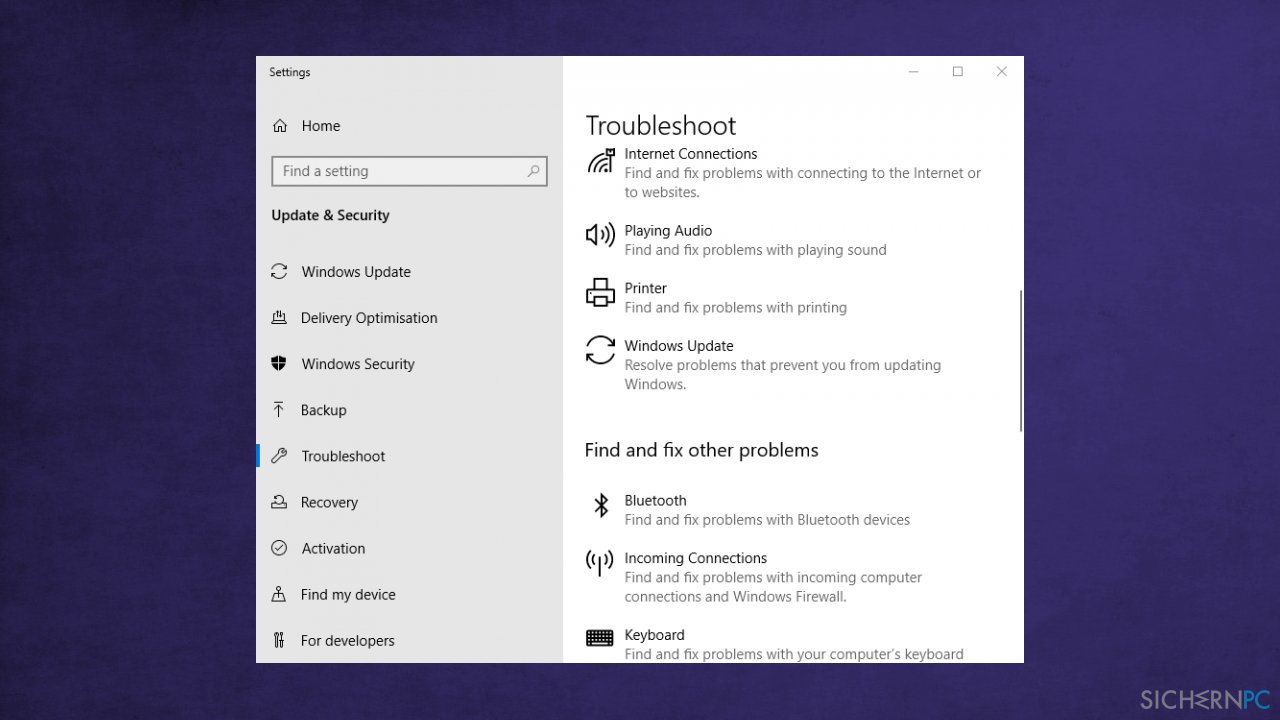
- Klicken Sie auf Problembehandlungseinstellungen und wählen Sie Windows Update, um dann die Option Problembehandlung ausführen zu finden.
- Suchen Sie nach möglichen Problemen und Lösungen.
Führen Sie die Problembehandlung für BITS aus
- Gehen Sie zur Systemsteuerung und wählen Sie unter Anzeige die Option Kleine Symbole.
- Klicken Sie auf Problembehandlung.
- Wählen Sie auf der linken Seite Alles anzeigen.
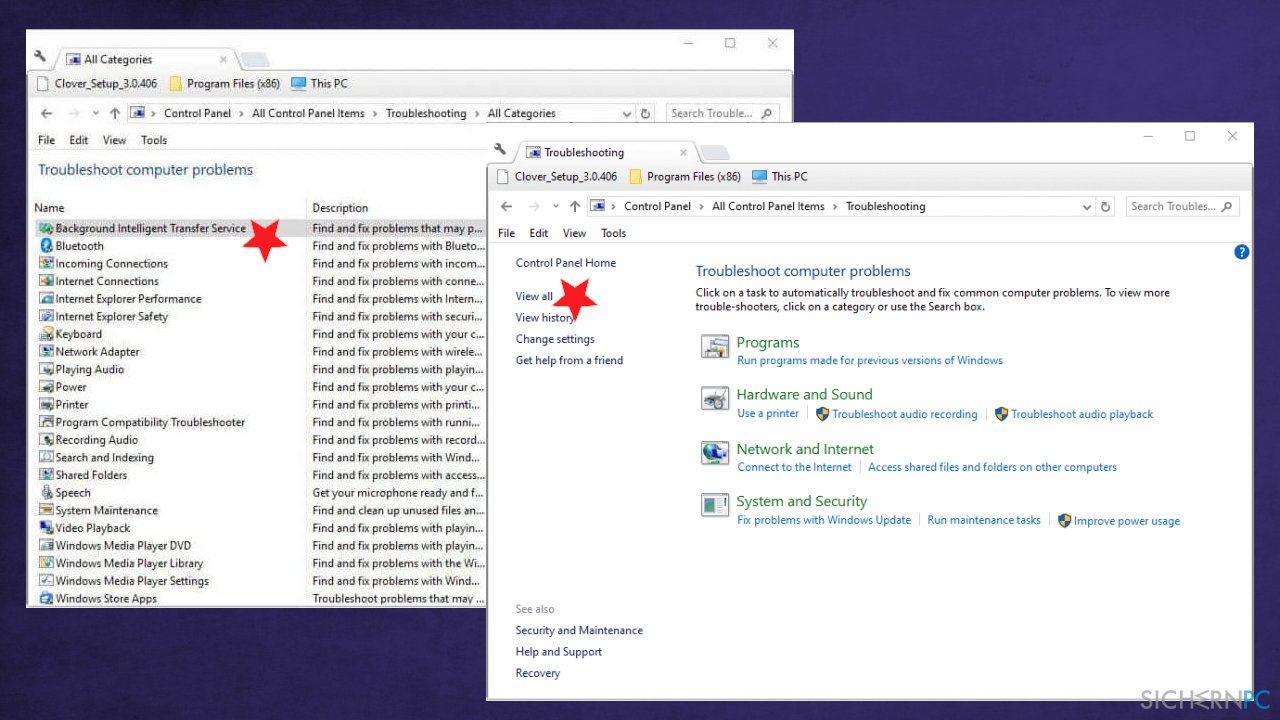
- Klicken Sie auf Intelligenter Hintergrundübertragungsdienst, um hierfür die Problembehandlung zu öffnen.
- Wählen Sie Erweitert und selektieren Sie Reparaturen automatisch anwenden.
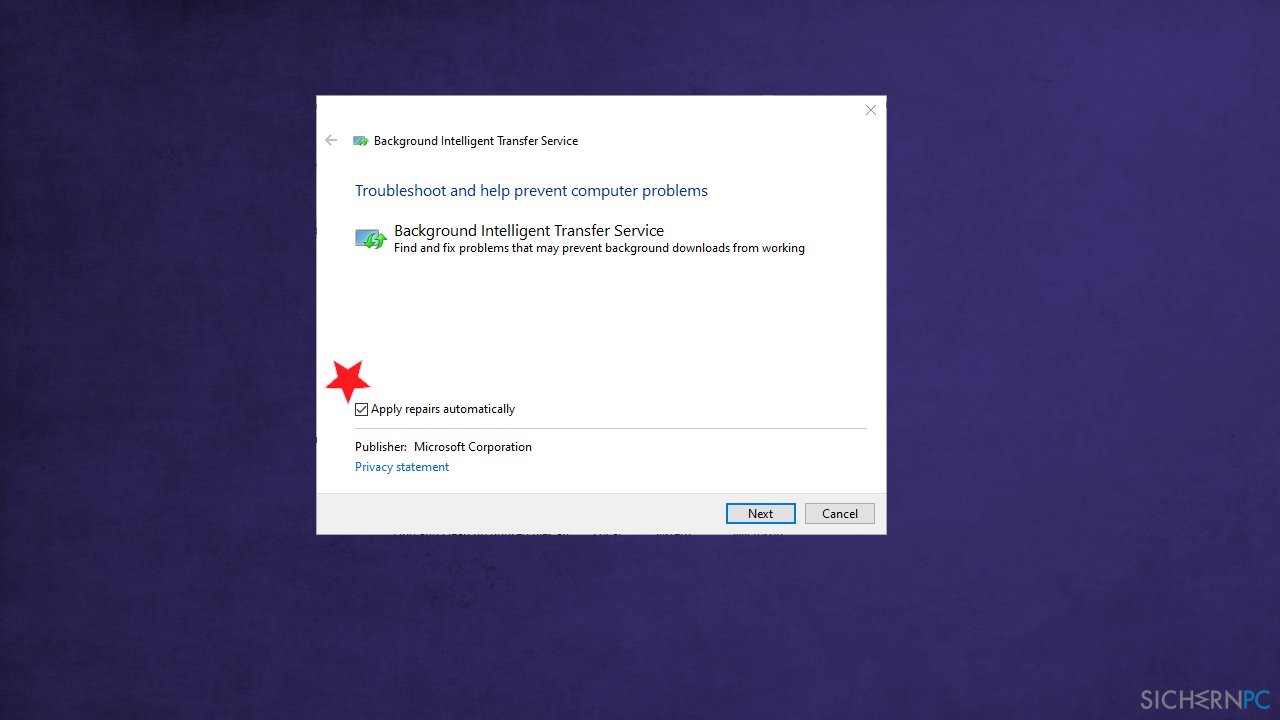
- Drücken Sie zum Bestätigen auf Weiter.
Prüfen Sie die Systemdateien
- Öffnen Sie die Eingabeaufforderung mit Administratorrechten.
- Geben Sie DISM /Online /Cleanup-Image /RestoreHealth ein.
- Drücken Sie auf Enter.
- Geben Sie nun sfc /scannow ein.

- Lassen Sie den Prozess laufen und starten Sie den Computer danach neu.
Setzen Sie den Cache vom Microsoft Store zurück, um NET HELPMSG 2182 zu beheben
- Öffnen Sie die Eingabeaufforderung mit Administratorrechten.
- Geben Sie wsreset.exe in das Fenster ein und drücken Sie die Eingabetaste.
- Sobald der Cache geleert ist, starten Sie den PC neu.
Reparieren Sie die Fehler automatisch
Das Team von sichernpc.de gibt sein Bestes, um Nutzern zu helfen die beste Lösung für das Beseitigen ihrer Fehler zu finden. Wenn Sie sich nicht mit manuellen Reparaturmethoden abmühen möchten, benutzen Sie bitte eine Software, die dies automatisch für Sie erledigt. Alle empfohlenen Produkte wurden durch unsere Fachleute geprüft und für wirksam anerkannt. Die Tools, die Sie für Ihren Fehler verwenden können, sind im Folgenden aufgelistet:
Verhindern Sie, dass Webseiten, Internetanbieter und andere Parteien Sie ausspionieren
Um völlig anonym zu bleiben und zu verhindern, dass Ihr Internetanbieter und Staaten Sie ausspionieren, empfehlen wir das VPN Private Internet Access zu verwenden. Es ermöglicht sich auf völlig anonyme Weise mit dem Internet zu verbinden, indem es alle Informationen verschlüsselt und Tracker, Werbung, sowie bösartige Inhalte blockiert. Am wichtigsten ist jedoch, dass Sie illegale Überwachungsaktivitäten stoppen, die die NSA und andere Regierungsinstitutionen hinterrücks durchführen.
Verloren gegangene Dateien schnell wiederherstellen
Bei der Nutzung des Computers können zu jeder Zeit unvorhergesehene Umstände eintreten: Der Computer könnte durch einen Stromausfall oder einen Bluescreen abschalten, oder er startet aufgrund eines neuen Updates neu, während Sie für ein paar Minuten weg waren. Hierdurch können Schularbeiten, wichtige Dokumente und andere Daten verloren gehen. Um diese Dateien wiederherzustellen, können Sie Data Recovery Pro verwenden – es durchsucht auf der Festplatte vorhandene Kopien der Dateien und stellt sie zügig wieder her.



Weitere Informationen zum Problem: "Wie behebt man den Fehler NET HELPMSG 2182 in Windows 10?"
Du musst angemeldet sein, um einen Kommentar abzugeben.